这篇鼠绘教程的具体过程很简单,最主要的是耐心吧,并且每个人的方式不同,肯定有更好更便捷的方式。我没有详细的写出每个步骤的参数等等,还是靠大家自已去摸索吧,或许你可以做到更好。喜欢的同学可以学习一下~~
效果图:
步骤1、选择椭圆形工具,在画布上绘制出一个椭圆形。如下所示:
步骤2、再用钢笔工具勾出其它部分的路径。如下所示:
步骤3、把番茄的大体结构明暗关系画出来,依然是用钢笔路径,然后填充颜色,再羽化路径。
步骤4、进一步刻画番茄,特别是光线的绘制,要注意光线的方向、明暗等。如下所示:
步骤5、制作番茄表面的颗粒,新建一层番茄形状的图层,添加颗粒——溶解——降低透明度。调整到合适的值。
步骤6、与步骤3一样,继续刻画番茄的光泽。裂纹的制作比较简单,利用钢笔勾出路径填充颜色再描边就可以了。
步骤7、下面刻画番茄裂口处的效果,裂口的颗粒制作和番茄表皮颗粒制作方法一样。
步骤8、绘制出番茄瓤的大体明暗关系,再继续加强番茄瓤,继续采用路径——羽化的方法,再用笔刷来完善。
步骤9、再绘制流出来的一些番茄瓤和水,也需要结合画笔来完成。
步骤10、下面先在番茄上绘制出一颗细小的水珠。这样显得番茄更加的新鲜。
步骤11、其它水珠的绘制方法一样,也可以进行复制,再调整大小和角度、形状以及光照等。
步骤12、下面再绘制番茄的叶子。如下所示:
步骤13、添加噪点可以让番茄叶子上有毛毛的感觉。番茄叶子上还有细细的白毛,利用钢笔描绘路径。
总结:希望大家能喜欢这篇教程,最后非常感谢大家的阅读!
,,
本站声明:网站内容来源于网络,如有侵权,请联系我们,我们将及时处理。


















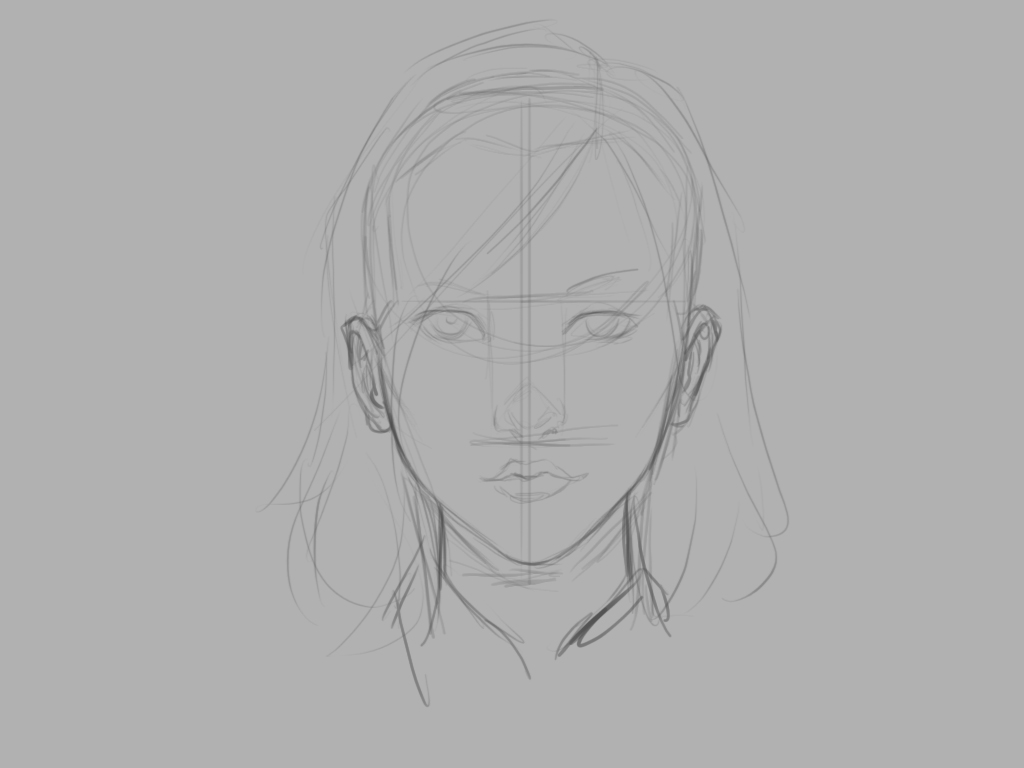













就不是一个东西
嘿嘿
可惜没有币
你点击下载的时候下面
隐藏内容在哪里